Excel'de saat, dakika ve saniyeleri ondalık saatlere nasıl dönüştürebilirim?
Eğer zamanlarınız ondalık saat biçiminde listelenmişse ancak siz hh:mm:ss (saat, dakika ve saniye) biçimine alışkınsanız, ne yapmalısınız? Aşağıdaki yöntemlerle saat, dakika, saniye ve ondalık saatler arasındaki dönüşümleri kolayca gerçekleştirebilirsiniz.
Saat, dakika ve saniyeleri formül ile ondalık değere dönüştürme
Saat, dakika ve saniyeleri tek tıkla ondalık değere dönüştürme![]()
Ondalık değeri formül ile saat, dakika ve saniyeye dönüştürme
Ondalık değeri VBA ile saat ve dakikaya dönüştürme
Saat, dakika ve saniyeleri formül ile ondalık değere dönüştürme
Diyelim ki Sütun A'da saat, dakika ve saniye biçiminde bir zaman listeniz var ve bunları ondalık zamana dönüştürmek istiyorsunuz; aşağıdaki adımları izleyebilirsiniz:
1. Boş bir hücre seçin, örneğin Hücre B1, ardından bu formülü girin =A1*24 (A1 hücresi, verisini ondalık zamana dönüştürmek istediğiniz hücreyi gösterir, ihtiyacınıza göre değiştirebilirsiniz) ve ardından Enter tuşuna basın. Ekran görüntüsüne bakın:
2. Ardından, doldurma tutamacını sürükleyerek çalışmak istediğiniz aralığı doldurun. Ekran görüntüsüne bakın:
3. Sonrasında, Sütun B'deki sonuç hücrelerini genel biçime ayarlamak için aralığı seçin, sağ tıklayın ve ardından Hücre Biçimini Ayarla seçeneğine tıklayın. Ekran görüntüsüne bakın:
4. Ardından, Hücre Biçimini Ayarla penceresinde, Number sekmesine tıklayın ve Kategori: kutusundan Genel'i seçin, ardından pencereyi kapatmak için Tamam'a tıklayın. Ekran görüntüsüne bakın:
Sonucu aşağıda gösterildiği gibi görebilirsiniz:
Saat, dakika, saniyeyi tek tıkla ondalık saate dönüştürme
Excel'de Kutools for Excel yüklüyse, Convert Time aracı ile hh:mm:ss biçimini hızlıca ondalık saat/dakika/saniyeye dönüştürebilirsiniz.
Kutools for Excel'i ücretsiz kurduktan sonra aşağıdaki adımları izleyin:
Zaman hücrelerini seçin ve Kutools > Metin > Convert Time'a tıklayın, ardından ihtiyacınıza uygun dönüştürme seçeneğini seçin. Ekran görüntüsüne bakın:
Ardından, dönüştürülen hücre sayısını bildiren bir pencere açılır; kapatmak için Tamam'a tıklayın ve seçili tüm zamanlar dönüştürülmüş olur.
İpucu: Dönüştürülen ondalık değeri başka bir konuma kaydetmek isterseniz, Kutools > Metin > Convert Time'a tıklayarak Convert Time penceresini açın, ardından pencerede ihtiyacınız olan dönüşüm türünü işaretleyin, Save to another location kutusunu işaretleyin ve sonucu çıkarmak için bir hücre seçin, Ok'a tıklayın; zaman dönüştürülüp yeni konuma yerleştirilir. Ekran görüntüsüne bakın:


Ondalık değeri formül ile saat, dakika ve saniyeye dönüştürme
Tersine, ondalık zamanı saat, dakika ve saniye biçimine dönüştürmek istiyorsanız aşağıdaki adımları izleyebilirsiniz:
Verilerinizin Sütun A'da olduğunu ve bunları saat, dakika, saniye biçimine dönüştürmek istediğinizi varsayalım.
1. Boş bir hücre seçin, bu örnekte Hücre B1'i seçiyoruz ve şu formülü yazın =A1/24 B1 hücresine (A1 hücresi, verisini saat, dakika ve saniye biçimine dönüştürmek istediğiniz hücreyi gösterir, ihtiyacınıza göre değiştirebilirsiniz) yazın ve ardından Enter tuşuna basın. Ekran görüntüsüne bakın:
2. Adım1'i tekrarlayarak yukarıdaki formülü Sütun B'de ihtiyacınız kadar hücreye tek tek girin, örneğin =A2/24 formülünü B2 hücresine yazın ve Entertuşuna basın. Ekran görüntüsüne bakın: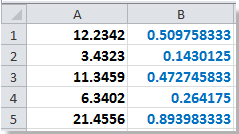
3. Ardından, Sütun B'deki hücreleri formül kullandığınız aralığı seçerek ve sağ tıklayarak hh:mm:ss biçimine ayarlayın, ardından Hücre Biçimini Ayarla seçeneğine tıklayın. Ekran görüntüsüne bakın:
4. Ardından Number sekmesine Hücre Biçimini Ayarla penceresinde tıklayın ve Saat seçeneğini Kategori: kutusundan seçin ve 13:30:55 sağ bölümdeki Tür: kutusundan seçin, ardından Tamam diyaloğu kapatmak için tıklayın. Ekran görüntüsüne bakın:
Verilerin dönüştürüldüğünü görebilirsiniz.
Ondalık değeri VBA ile saat ve dakikaya dönüştürme
Yukarıdaki =A1/24 formülüyle zamanı tek tek dönüştürmek zaman alıcı olabilir, ancak VBA kodu ile birden fazla ondalık zamanı aynı anda saat ve dakikaya dönüştürebilirsiniz.
1. ALT tuşunu basılı tutun ve F11'e basarak Microsoft Visual Basic for Application penceresini açın.
2. Ekle > Modül'e tıklayın ve VBA kodunu modüle yapıştırın.
VBA: Ondalık zamanı saat ve dakikaya dönüştürme
Sub ConvertToTime()
'Updateby20140227
Dim Rng As Range
Dim WorkRng As Range
Dim xHours As Variant
Dim xMin As Variant
Dim xValue As Variant
On Error Resume Next
xTitleId = "KutoolsforExcel"
Set WorkRng = Application.Selection
Set WorkRng = Application.InputBox("Range", xTitleId, WorkRng.Address, Type:=8)
For Each Rng In WorkRng
xValue = Rng.Value
xHours = VBA.Split(xValue, ".")(0)
xMin = VBA.Split(xValue, ".")(1) * 60
Rng.Value = xHours & ":" & VBA.Left(xMin, 2)
Next
End Sub
3. Ardından Çalıştır düğmesine tıklayın veya F5 tuşuna basarak VBA'yı çalıştırın, ardından bir KutoolsforExcel penceresi açılır ve çalışma aralığını seçmeniz istenir. Ekran görüntüsüne bakın:
4. Ardından Tamam açılan pencerede tıklayın, seçilen aralıktaki veriler saat ve dakika biçimine dönüştürülür. Ekran görüntüsüne bakın:
İpucu: Yukarıdaki VBA kodunu çalıştırdığınızda, orijinal verileriniz kaybolur; bu nedenle, VBA'yı çalıştırmadan önce verilerinizi kopyalayıp yedeklemeniz önerilir.
Excel'de Tarihlere Gün, Yıl, Ay, Saat, Dakika ve Saniye Eklemek Çok Kolay |
Bir hücrede bir tarihiniz varsa ve gün, yıl, ay, saat, dakika veya saniye eklemeniz gerekiyorsa, formüller kullanmak karmaşık olabilir ve hatırlaması zor olabilir. Kutools for Excel'in Tarih & Saat Yardımcısı aracı ile bir tarihe zaman birimlerini kolayca ekleyebilir, tarih farklarını hesaplayabilir veya birinin doğum tarihine göre yaşını bile bulabilirsiniz - karmaşık formülleri ezberlemenize gerek kalmadan. |
Kutools for Excel - Excel'i 300'den fazla temel araçla güçlendirin. Sürekli ücretsiz AI özelliklerinden yararlanın! Hemen Edinin |
İlgili Makaleler:
En İyi Ofis Verimlilik Araçları
Kutools for Excel ile Excel becerilerinizi güçlendirin ve benzersiz bir verimlilik deneyimi yaşayın. Kutools for Excel, üretkenliği artırmak ve zamandan tasarruf etmek için300'den fazla Gelişmiş Özellik sunuyor. İhtiyacınız olan özelliği almak için buraya tıklayın...
Office Tab, Ofis uygulamalarına sekmeli arayüz kazandırır ve işinizi çok daha kolaylaştırır.
- Word, Excel, PowerPoint'te sekmeli düzenleme ve okuma işlevini etkinleştirin.
- Yeni pencereler yerine aynı pencerede yeni sekmelerde birden fazla belge açıp oluşturun.
- Verimliliğinizi %50 artırır ve her gün yüzlerce mouse tıklaması azaltır!
Tüm Kutools eklentileri. Tek kurulum
Kutools for Office paketi, Excel, Word, Outlook & PowerPoint için eklentileri ve Office Tab Pro'yu bir araya getirir; Office uygulamalarında çalışan ekipler için ideal bir çözümdür.
- Hepsi bir arada paket — Excel, Word, Outlook & PowerPoint eklentileri + Office Tab Pro
- Tek kurulum, tek lisans — dakikalar içinde kurulun (MSI hazır)
- Birlikte daha verimli — Ofis uygulamalarında hızlı üretkenlik
- 30 günlük tam özellikli deneme — kayıt yok, kredi kartı yok
- En iyi değer — tek tek eklenti almak yerine tasarruf edin